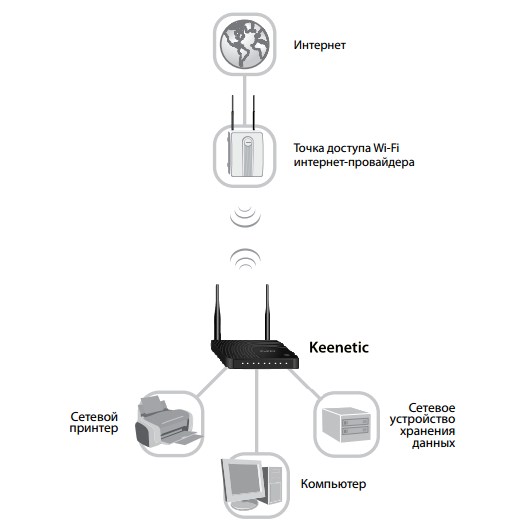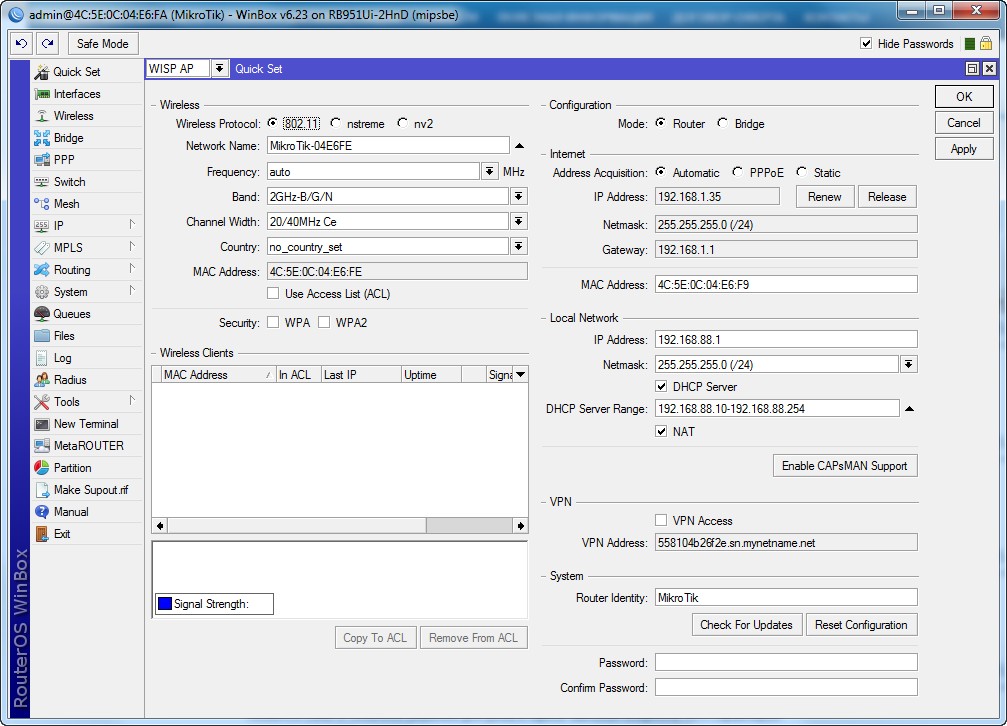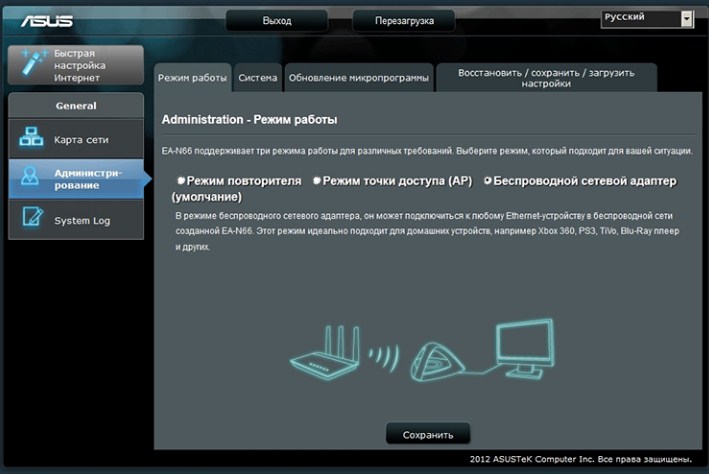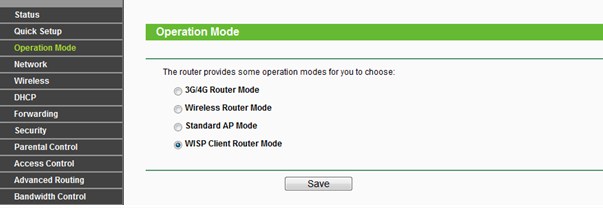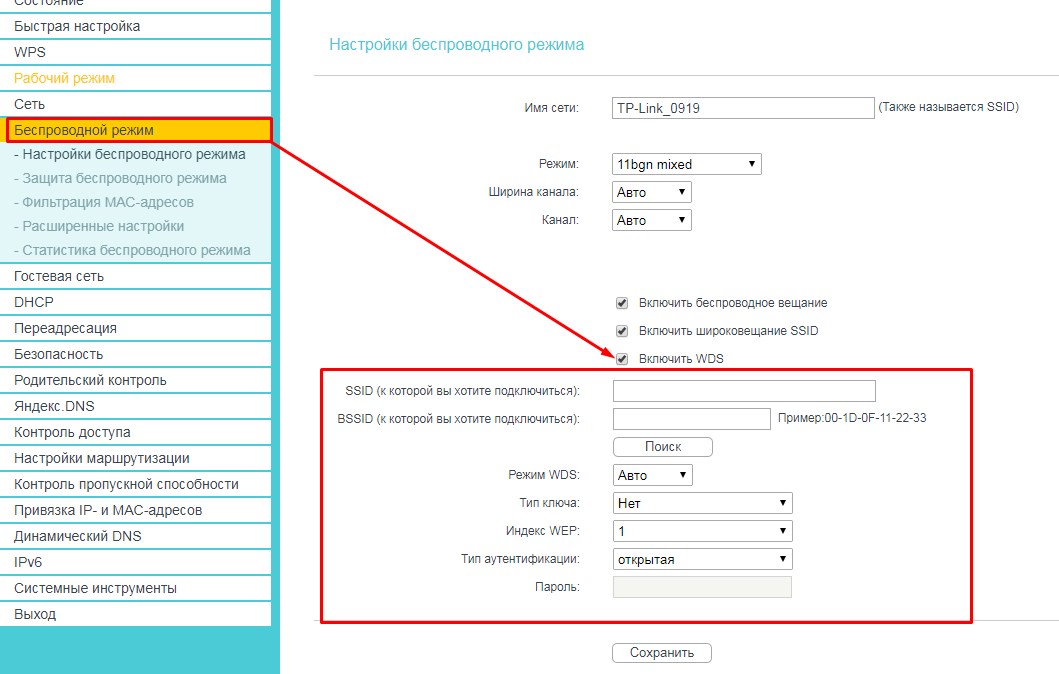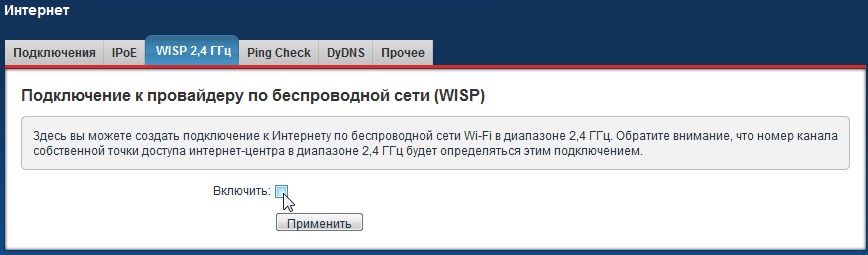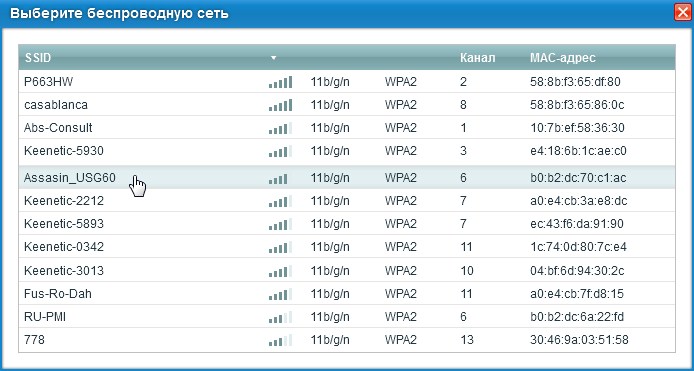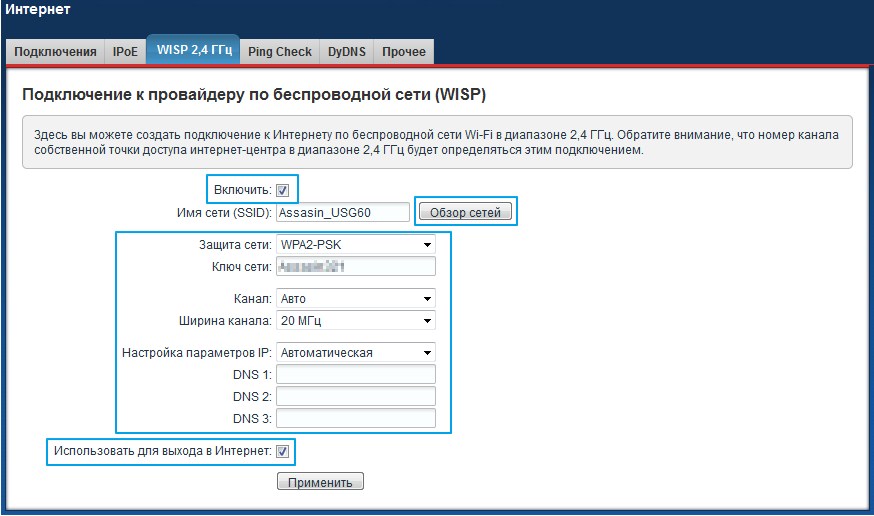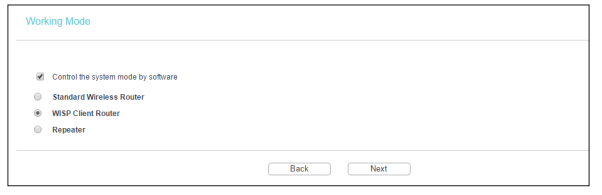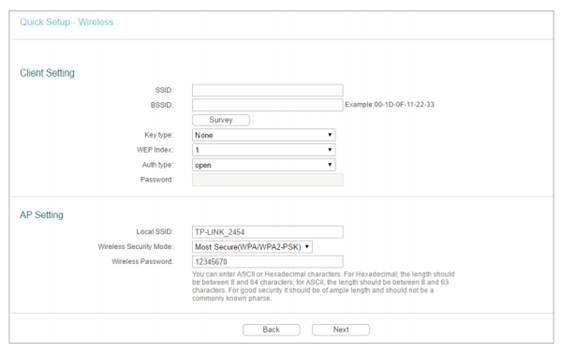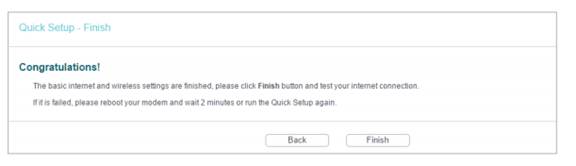wireless client router что это
Что такое WISP AP, CAP, CPE, HomeAP на MikroTik?
Для начала давайте разберёмся, что же такое режим WISP? Это определённый мод маршрутизатора, при котором он может принимать интернет сигнал и подключаться к сети провайдера путём радиоволн по стандартам Wi-Fi. Если раскрыть аббревиатуру, то она звучит так – «Wireless Internet Service Provider», что дословно можно перевести как «беспроводной интернет сервис провайдера».
Данная технология достаточно редкая, но появилась давно. Давайте покажу на примере. У провайдера есть большая антенна с мощным передатчиком на несколько квадратных километров. Клиент настраивает роутер и подключается к беспроводной сети. То есть в данном случае роутер принимает сигнал не через WAN порт по проводу, а именно путём Wi-Fi сигнала.
Далее при подключении он принимает сигнал и распределяет на все сегменты сети: на компьютеры, ноутбуки телефону и т.д. Интернет раздаётся как по проводам, так и по WiFi. Теперь перед настройкой роутера, именно в этом режиме сразу – скажу, что проблемой является в разных названиях модов. Компании, которые выпускают эти аппараты, по разному называют этот «мод» из-за чего клиент может запутаться. Также не все роутеры имеют данный режим и поддерживают его, поэтому перед покупкой обязательно убедитесь, что он сможет работать как повторитель WISP.
MikroTik
WISP AP на роутере MikroTik – что это такое? У «Микротик» данный «мод» обозначает немного другое значение. Раз вы задаетесь таким вопросом, то скорее вы уже приступили к настройке этого чудного аппарата через «Quick Set». Эта функция позволяет быстро настроит роутер без муторных, педантичных конфигураций. Можно сказать некий «Быстрый старт».
В верхней части можно выбрать несколько вариантов:
Для настройки заполняем конфигурацию в левом блоке «Wireless» для настройки беспроводного мода. Вписываем имя сети и пароль от неё. Чтобы появилась строка ввода пароля укажите типа шифрования как WPA2 и WPA. Тут ничего сложного нет все как на других роутерах.
Справа идут настройки IP, маски и DNS адресов. По идее эти настройки роутер должен получать от провайдера. Тогда просто ставим режим «Automatic». Если у вас статический IP с маской, то ставим «Static» и вписываем данные с листа. В разделе «Local Network» идёт настройка «айпи» адреса шлюза или нашего Микротика и диапазон локальных адресов.
WISP на других маршрутизаторах
«AP client router» на ASUS
На аппаратах Асус к сожалению название не адаптивно и не понятно. Может быть это связано с переводом. Но на русской версии мод называется «Беспроводной сетевой адаптер». Для настройки вы можете использовать «Быструю настройку» – просто нажмите на волшебную палочку в левом углу окна. Или нажмите на «Режим работы» в самой верхней части на главной странице.
TP-Link
На TP-Link можно включить двумя способами. Заходим в «Operation Mode» или по-русски – «Рабочий режим». Далее выбираем наш мод. После этого переходим в «Сеть» – «WAN» и ставим динамический IP.
Второй способ – заходим в «Беспроводной режим». Теперь нажимаем «Включить WDS». Далее все просто, нужно просто подключиться к беспроводной сети провайдера. Для этого впишите данные вай-фай.
Zyxel Keenetic
Как настроить режим клиента на беспроводной точке доступа серии N (новый интерфейс)?
В режиме клиента точка доступа соединяет ваши проводные устройства с беспроводной сетью. Этот режим подходит, когда у вас есть проводное устройство с портом Ethernet без возможности беспроводной связи, например, Smart TV, медиаплеер или игровая консоль, и вы хотите подключить его к Интернету по беспроводной сети.
1. Войдите в систему веб-управления точкой доступа. Подробную инструкцию см. В разделе Как войти в веб-интерфейс управления беспроводной точке доступа серии N (новый логотип)?
Здесь используется TL-WA901ND в качестве примера.
2. Перейдите в Quick Setup и нажмите Next, чтобы начать.
3. Если вы хотите изменить свою учетную запись, нажмите YES. Затем введите свое прежнее имя пользователя и пароль, затем новое имя пользователя и пароль. Если нет, нажмите Next, чтобы продолжить.
4. В качестве режима работы выберите Client. Нажмите Next.
5. Нажмите Survey, чтобы найти сеть хоста и нажмите Connect. Введите пароль хост-сети в поле Wireless Password и нажмите Next.
6. Выберите IP-адрес локальной сети точки доступа или оставьте значение по умолчанию Smart IP, а затем нажмите кнопку Next.
7. Нажмите Finish, чтобы завершить настройку. Теперь ваши проводные подключенные устройства могут использовать интернет.
Чтобы получить подробную информацию о каждой функции и настройке оборудования, перейдите на страницу Загрузки для загрузки руководства пользователя к Вашей модели устройства.
How to configure the Wireless AP/Client Router in WISP Client Router mode?
Here takes TL-WR843N_V3 as demonstration.
1. Log into the router’s web management page:
2. Go to Quick Setup and click Next to start.
3. Check Control the system mode by software, choose WISP Client Router mode you need and then click Next.
Note: When the box for Control the system mode by software is checked, the operation mode switch on the router will be disabled. If you want to enable it, please log in to the web management page and go to Working Mode to uncheck the box for Control the system mode by software.
4. Select the WAN Connection Type. When using the router in a hotel room or a small office, select Dynamic IP.
5. In this case, we take Dynamic IP for instance. For other connection types, please enter the parameters provided by your ISP, and then click Next.
6. Click Survey to find the public Wi-Fi network and click Connect. Enter the public Wi-Fi password in the Password field. In the AP Setting section, either customize your Local SSID and Wireless Password or keep the default ones, and then click Next.
7. Click Finish to complete the configuration.
Get to know more details of each function and configuration please go to Download Center to download the manual of your product.
Как выбрать точку доступа
Сегодня найдется не так много людей, которые не знают о том, что такое Wi-Fi. Беспроводные сети прочно засели в наших домах, рабочих помещениях, супермаркетах и еще много где. За создание этой самой беспроводной Wi-Fi сети отвечает такое одновременно простое и сложное устройство, как точка доступа (Access Point).
Человек решивший установить себе точку доступа (в любом ее проявлении), в большинстве своем, довольно смутно представляет, что же это такое на самом деле, и что конкретно ему от нее нужно. А ведь без этого вероятность правильно подобрать необходимое устройство крайне невысока, даже с помощью квалифицированного консультанта. А посему, давайте узнаем, что же такое точка доступа, ее функционал и характеристики.
Беспроводная (WI-Fi) точка доступа (ТД) – это устройство, предназначенное для беспроводного подключения клиентов к уже существующей проводной или беспроводной сети. На самом деле все не так страшно, как это звучит. Точка доступа просто берет «интернет», например, с кабеля от ADSL модема/маршрутизатора/. и передает его на беспроводные девайсы, подключенные к этой ТД.
Не стоит путать Wi-Fi точку доступа и Wi-Fi маршрутизатор, поскольку маршрутизатор является более «продвинутым» устройством. Он уже поддерживает создание подключения по различным протоколам (PPPoE, L2TP, PPTP), маршрутизацию трафика, родительский контроль, брандмауэр и т.д.
Зачем же тогда покупать точку доступа, если можно взять маршрутизатор? Причин может быть несколько. Технологии беспроводной передачи довольно быстро совершенствуются и в один прекрасный (на самом деле не очень) момент может наступить осознание, что вам не хватает возможностей нынешнего маршрутизатора, например, поддержки новых стандартов или зоны покрытия.
В обиходе термин точка доступа часто применяют и для маршрутизаторов. Это неправильно и зачастую вносит немалую путаницу.
Режимы работы
Режим точка доступа (Access Point)
В этом режиме устройство подключается к проводной сети и преобразует сигнал в беспроводной.
Режим повторителя/репитера/расширение сети (repeater)
В данном режиме устройство расширяет зону покрытия родительской сети Wi-Fi, путем ее ретрансляции (повторения). Существует отдельный тип точек доступа, который так и называют повторители или расширители беспроводной сети. Некоторые модели могут работать только в этом режиме, а некоторые и, например, в режиме точки доступа.
Режим клиента (Access Point Client/ Wireless Client)
В режиме клиента точка доступа работает как беспроводной сетевой адаптер, получая сигнал беспроводной сети. Клиент подключаются к порту Lan.
Беспроводной мост (Wireless Bridge)
Позволяет беспроводной точке обмениваться данными с другой точкой доступа (маршрутизатором), используется для соединения двух удаленных проводных сетей, посредством Wi-Fi.
Мост с точкой доступа (Bridge with AP)
Аналогичен предыдущему режиму, но дополнительно позволяет создать локальную беспроводную сеть для всех устройств Wi-Fi.
Multi-SSID
В этом режиме устройство может создать до 4 (в большинстве случаев) беспроводных сетей, помеченных различными SSID, и назначить каждому SSID различные настройки безопасности или VLAN. Особенно полезно в ситуации, когда требуются различные политики доступа и функции.
Используемые частоты
Точки доступа Wi-Fi в настоящее время используют две основных частоты: 2.4 ГГц и 5 ГГц. Обычно более дешевые устройства используют только 2.4 ГГц диапазон, более дорогие 5 ГГц, или оба сразу.
Стандарты
За время своего существования c 1996 года Wi-Fi (точнее IEEE 802.11), как и любая технология, прошла несколько стадий своего развития. Соответственно появлялись и различные ее версии. Тестирование на совместимость и сертификацией беспроводных устройств, занимается отдельная организация WECA (Wireless Ethernet Compatibility Alliance) более известная как Wi-Fi Alliance.
— Wi-Fi 802.11n – поддерживаются и 2.4 и 5 ГГц диапазон, обратно совместим с 802.11a/b/g. Максимальная скорость до 600 Мбит/с, при использовании технологии MIMO (точнее SU-MIMO);
— Wi-Fi 802.11ad – эксплуатирует частоту в 60 ГГц, пропускная способность до 7 Гбит/с;
Скорость передачи данных
Как вы могли заметить, по мере внедрения новых версий стандарта увеличивалась максимальная пропускная способность Wi-Fi, причем как интенсивными (увеличение скорости на 1 антенну), так и экстенсивными (увеличением количества антенн) методами. Заявленные цифры приведены в таблице ниже.
| 802.11a | до 54 Мбит/с |
| 802.11b | до 11 Мбит/с |
| 802.11g | до 54 Мбит/с |
| 802.11n | до 600 Мбит |
| 802.11ac | до 6,77 Гбит/с |
Но даже если устройство, на котором, к примеру, гордо будет указана скорость до 300 Мбит/с, то вы получите максимум 50-60% от заявленной величины. При увеличении расстояния между приемником и передатчиком, появлении помех на пути следования сигнала, эта величина станет еще меньше.
Антенны
Конструктивное исполнение
Различают внутренние (расположенные в корпусе устройства) и внешние антенны. Внутренние не увеличивают габариты устройства, но в большинстве своем менее мощные (чем внешние) и ориентированы в пространстве только в одном положении. Внешние имеют шарнир с несколькими степенями свободы, что позволяет повернуть или отклонить антенну в нужное положение.
Внешние, в свою очередь, могут быть съемными и не съемными. Преимуществом съемных моделей является возможность их замены на аналогичные, с большим коэффициентом усиления или другой диаграммой направленности (включая уличные варианты), в случае повреждения или желания увеличить радиус действия сети.
Также внешние антенны различаются конструктивно: если раньше это был специальный проводник, то сейчас нередко используются печатные платы.
Такие антенны являются всенаправленными, т.е. имеющими покрытие 360 градусов в горизонтальной плоскости.
На рисунках ниже упрощенно изображено распространение сигнала при вертикальной ориентации антенны и при наклоне на 45°.
Количество антенн
Как вы могли видеть, при описании стандартов Wi-Fi скорость передачи данных варьируется в зависимости от количества антенн. Так в стандарте n максимальное число антенн равно 4, а в ac – 8. Но устройство принимающее сигнал от точки доступа также должен оснащаться таким же количеством антенн, иначе скорость будет ограничена стороной с меньшим их количеством. Но в любом случае, большее количество антенн добавляет чувствительности (дальности) Wi-Fi.
Увеличение пропускной способности Wi-Fi сети при использовании нескольких антенн, описанное чуть выше, появилось благодаря внедрению технологии MIMO.
MIMO – это технология одновременной передачи нескольких информационных потоков по одному беспроводному каналу. В стандарте 802.11n использовался SU-MIMO (Single-user MIMO) и он отлично работал, когда клиент в сети только один. Если же клиентов становилось хотя бы 2, то точка доступа обслуживала их по очереди, что отнюдь не прибавляло скорости.
Поэтому в стандарте 802.11ac Wave 2 появился усовершенствованный вариант MU-MIMO (Multi-user MIMO). Теперь точка доступа может одновременно передавать данные на несколько (по числу используемых антенн) устройств, что позволяет более полно утилизировать пропускную способность сети, улучшить качество голосовых (VOIP) и видеозвонков.
Стандарты безопасности
Надеюсь, все понимают, зачем нужно устанавливать пароль на вашу беспроводную сеть. Современные точки доступа предлагают несколько типов стандарта шифрования.
WEP – появился самым первым, на сегодняшний день использование его крайне не рекомендуется, ввиду его ненадежности.
WPA – и WPA2 в частности, являются более совершенными алгоритмами на сегодняшний день. Все современные точки доступа используют данный стандарт, взломать его гораздо труднее (но не невозможно), но все же, чем больше символов (букв, цифр, спецсимволов) будет содержать ваш пароль тем лучше. Стандарт, кстати, рекомендует использовать последовательность из не менее чем 20! символов, иначе пароль считается не надежным.
В профессиональных моделях предусмотрены и другие способы защиты доступа: например, доступ к сети с использованием персональных сертификатов.
LAN порты и их скорость
Для точек доступа характерен только один порт LAN, который предназначается для подключения к существующей проводной сети, или к клиентскому устройству, в зависимости от режима работы. В бюджетных моделях, скорость проводного подключения ограничена 100 Мбит/с. В более дорогих моделях используют порты с пропускной способностью 1 Гбит/с, что необходимо как для доступа в интернет на тарифах свыше 100 Мбит/с, но и для организации быстрой локальной сети как проводной, так и беспроводной (при использовании стандарта 802.11ac).
На сегодняшний день, можно встретить модели с 2 и более Ethernet портами. Один из них «входной» (для подключения в существующую сеть), а остальные работают как неуправляемый коммутатор (к ним можно подключать другие устройства).
PoE – Power over Ethernet
Технология, позволяющая передавать по Ethernet кабелю не только информацию, но и питание для работы устройства. Очень полезная вещь, особенно для уличных вариантов или моделей для больших помещений, ввиду специфики их расположения.
Варианты исполнения
Точки доступа производятся как для размещения внутри помещений, так и для внешней установки. Если для первых характерен температурный режим о 0 до 40 °С и настольное размещение, то вторые могут работать при температурах ниже нуля, оснащаются более крепким и герметичным корпусом, креплением на кронштейн и т.п. Также модели эксплуатируемые в помещении могут крепиться на стену, при помощи соответствующих креплений, а некоторые созданы для монтажа на потолок.
Область покрытия
Один из самых частых вопросов у покупателей, это какую площадь покроет сигнал от точки доступа, и почему этих данных нет в характеристиках. Но этот показатель зависит от стольких параметров, что посчитать его очень проблематично. И какие-то приблизительные цифры можно сказать, лишь имея некоторый практический опыт. Однако некоторые вещи можно констатировать однозначно.
1. Любые препятствия снижают мощность сигнала (для уличных ТД сюда же добавляем атмосферные осадки), тем самым уменьшая радиус покрытия сети;
2. Согласно закону физики сигнал сети 2.4 ГГц диапазона меньше гасится, проходя через препятствие, чем аналогичный по мощности сигнал от 5 ГГц излучателя;
3. Сигналы от других точек доступа также будут «мешать» сигналу вашего устройства.
Ниже приведена таблица с приблизительными потерями эффективности сигнала Wi-Fi с частотой 2.4 ГГц при прохождении через различные препятствия.
Человеческое тело, кстати, тоже уменьшает силу сигнала, на 3-5 дБ.
Есть некоторые принципы, следуя которым вы сможете получить максимальную отдачу от выбранной модели.
— Старайтесь расположить ТД ближе к центру зоны необходимой для покрытия сигналом;
— Избегайте соседства ТД с другими источниками излучений: другая ТД, микроволновая печь и т.д.;
— Если антенна вынесена из корпуса, ориентируйте ее вертикально;
— Отдалите от больших металлических поверхностей;
— Не устанавливайте вплотную в угол, оставляйте 30-50 см до стен.
Что же выбрать?
Для корректного выбора нужного именно вам устройства, для начала необходимо определиться с требованиями, которые к нему должны предъявляться. Необходимо ли вам создать новую беспроводную сеть, заменить старую точку доступа на более функциональную и мощную или расширить зону покрытия сигнала.
В начальном ценовом диапазоне от 1000 рублей расположены простые модели домашних точек доступа поддерживающих стандарт 802.11n (b/g конечно тоже) со скоростью до 300 Мбит/с, имеют две антенны (реже одну) и 100 Мбит LAN-порты. Такое устройство обеспечит покрытие небольшого помещения (например, 1-, 2-х комнатной квартиры) беспроводной связью и оптимален, если скорость интернета по вашему тарифному плану меньше 100 Мбит.
Если же в дальних уголках вашей квартиры уровень сигнала далек от желаемого, то обратите внимание на повторители беспроводного сигнала. Это компактные, простые в настройке устройства идеальны для решения подобных задач.
Если вы живете в многоквартирном доме, то обратите свое внимание на модели с поддержкой диапазонов 2.4 и 5 ГГц. Если эфир 2.4 ГГц канала будет слишком зашумлен другими сетями, а ваши устройства обладают поддержкой 5 ГГц сети, то его использование будет лучшим выбором.
Точки доступа, поддерживающие стандарт 802.11ac будут отличным решением для пользователей, передающих большие объемы информации между клиентами беспроводной сети.
А если же ваш провайдер предоставляет вам скорость более 100 Мбит/с, вам нужно копировать большие объемы информации как по локальной сети, так и по Wi-Fi, то выбирайте из моделей с портами 1000 Мбит/c LAN и Wi-Fi 802.11ac.
Для создания беспроводной связи между отдельными зданиями отлично подходят уличные точки доступа, способные работать и в режиме точки доступа, и клиента, и повторителя. Но тут необходимо помнить о том, что на сети вне помещений необходимо получать разрешения.
Точки доступа с креплением к потолку ориентированы на помещения в публичных заведениях не обремененные перегородками. А технология PoE позволит обеспечить питание устройства через один единственный кабель, не привязывая установку устройства к ближайшей розетке.
А для решения задачи создания нескольких беспроводных сетей, с разными настройками безопасности, для различных групп клиентов, то без моделей поддерживающих режим мульти-SSID вам не обойтись.